PORTAL EDUCACIONAL CLICKIDEIA
|
|
|
- Fernando Caldas Peres
- 8 Há anos
- Visualizações:
Transcrição
1 0
2 PORTAL EDUCACIONAL CLICKIDEIA O Clickideia é um portal educacional ( desenvolvido com o apoio do CNPq e da UNICAMP, que apresenta conteúdos didáticos voltados para as disciplinas do Ensino Fundamental e Médio e ferramentas interativas de criação, publicação e interação (Baú de Ideias e Blog). O conteúdo é organizado em módulos e submódulos independentes que permitem aos usuários apropriarem-se desse conteúdo de acordo com suas necessidades e interesses. Ele é elaborado considerando os conceitos de interdisciplinaridade, contextualização e transversalidade, recomendados pelos Parâmetros Curriculares Nacionais (PCNs), e os descritores presentes nas Matrizes Curriculares de Referência do Sistema Nacional de Avaliação da Educação Básica (SAEB), documentos instituídos pelo MEC. O desenvolvimento de todo o conteúdo é de responsabilidade de uma equipe multidisciplinar (formada por profissionais das mais diferentes áreas do conhecimento) que trabalha diariamente para que o Portal possa oferecer, aos usuários (alunos e professores), um conteúdo de qualidade e adequado, capaz de favorecer a construção de conhecimentos. A ferramenta de criação e publicação de páginas no Baú de Ideias ou Blog permite que os usuários, de forma operacionalmente simples, criem e disponibilizem páginas na Internet (Portal Clickideia), favorecendo assim a troca de ideias e experiências entre membros da comunidade Clickideia. A seguir, será apresentado um Guia de Navegação, que tem como objetivo facilitar a navegação e o entendimento do usuário em relação aos conteúdos e ferramentas disponibilizadas no Portal Clickideia. 1
3 Índice Guia de Navegação Acesso ao Portal Apresentação do Portal Conteúdos curriculares das disciplinas Interdisciplinaridade de conhecimentos Contextualização de conhecimentos Temas Transversais Disciplina de Projetos Recursos gráficos Galeria Multimídia Recursos de autoavaliação do aprendizado dos alunos Galeria de Exercícios Baú de Ideias Simuladores de Provas Click Vestibulares Simuladores de Provas ENEM Britannica Busca Espaço do Vestibulando Exercícios Online Ferramentas Ambiente do Professor Mural Blog Desafio da Semana Sobre o Clickideia Ferramenta de Comunicação Contato
4 Guia de Navegação O objetivo deste Guia é auxiliar, de uma forma prática, a apresentação das características do Portal Educacional Clickideia; dessa forma pretendemos mostrar, na prática, que o texto descritivo corresponde a conteúdos e ferramentas já desenvolvidos e com as características apresentadas. Ao navegar seguindo os passos sugeridos, o usuário terá uma percepção real e ampla dos recursos do Portal Clickideia, sua proposta pedagógica e conceitual. Lembramos que esta é uma sugestão de navegação, ficando a critério dos usuários outras formas de exploração. 1. Acesso ao Portal Entre na internet, no endereço Nos campos para realizar o Login, localizados do lado direito superior da tela, abaixo do link Cadastre-se, digite o login e a senha fornecidos, e clique em OK. 3
5 2. Apresentação do Portal A primeira tela, após logar-se no Portal (digitar o login e a senha e clicar em OK), apresenta todos os seus conteúdos, recursos e ferramentas: o Menu Principal é a barra de acesso às Disciplinas (Ensino Infantil, Ensino Fundamental Séries Iniciais e Finais e Ensino Médio), Conteúdos Especiais, Ambiente do Professor, Mural, Blog Sobre o Clickideia e Contato. Acima do Menu Principal, tem-se uma Ferramenta de Busca para os conteúdos existentes no Portal. O conteúdo das disciplinas do Ensino Fundamental Séries Iniciais e Finais e Ensino Médio, podem ser acessados a partir do botão das Disciplinas disposto no Menu Principal. As Informações Contextualizadas da semana ficam logo abaixo da TV Clickideia (que destaca os principais recursos ou novidades do Portal), e estão sempre relacionadas a algum conteúdo curricular. Ainda ao lado direito da TV Clickideia, são apresentados Banners de divulgação dos principais conteúdos ou novidades, disponibilizados no Portal. Abaixo das Informações Contextualizadas em Destaque, à esquerda da home do Portal, é disponibilizada uma Enquete constantemente atualizada, que sugere a participação de toda a comunidade pertencente ao Portal para discussão de temas cotidianos e/ou polêmicos. Ao lado direito da Enquete, está a Seção Ilustrada com dicas de livros, filmes e sites. A comunidade pertencente ao Portal Clickideia, também pode ser um seguidor do Portal no Twitter, para manter-se atualizado sobre as novidades e as divulgações mais interessantes ao público. 4
6 Menu Principal de acesso aos conteúdos e ferramentas do Portal Banner s de divulgação Informações Contextualizadas em destaque Seção Ilustrada: dicas de livros, filmes e sites. Clickideia no Twitter Acesso a links externos 5
7 Para cada Informação Contextualizada em destaque, há uma caixa no canto direito inferior da imagem com as iniciais da disciplina curricular com a qual a Informação Contextualizada está relacionada. Para visualizar o texto da Informação Contextualizada em destaque na íntegra, basta clicar no título situado logo abaixo da imagem. Abaixo das Informações Contextualizadas em Destaque, temos um link de acesso ao banco de Informações Contextualizadas publicadas anteriormente, basta clicar em Ver mais Informações Contextualizadas. 6
8 3. Conteúdos curriculares das disciplinas Na página inicial ou home, o Portal apresenta uma barra para acesso a conteúdos curriculares das disciplinas do Ensino Médio e Fundamental (séries iniciais e finais): Matemática, Geografia, História, Português, Literatura, Artes, Física, Química, Biologia, Educação Física, Sociologia, Filosofia, Inglês, Espanhol, Projetos, Ciências e, por fim, os Temas Transversais. Esses conteúdos podem ser acessados a partir do nome das respectivas disciplinas clicando no Menu Principal em Disciplinas. Os conteúdos de cada disciplina estão organizados em módulos e submódulos independentes, porém, de forma sistematizada, facilitando a busca de conteúdos específicos pelo aluno ou professor. 7
9 Clique, por exemplo, em BIOLOGIA, e visualize os seus módulos: Módulos Clique em um módulo, por exemplo, Microorganismos, e visualize seus módulos, submódulos e tópicos: Módulo Tópico Submódulos Clique em um tópico, por exemplo, Microorganismos Introdução, para ter acesso à página. Veja que esta página apresenta um conteúdo desenvolvido para a 8
10 internet, lançando mão de vários recursos como texto com uma linguagem adequada ao meio digital, imagens, blocos de exercícios, anotações, links inter e intradisciplinares. 9
11 4. Interdisciplinaridade de conhecimentos Clique no segundo módulo de Biologia: A Célula e em seguida no tópico A célula - Introdução. Você terá a tela a seguir que apresenta vários links (palavras em destaque: Aristóteles; carboidratos; lipídios, vitaminas). Links Clique em Aristóteles e você será remetido ao conteúdo de História. Trata-se de um link interdisciplinar, uma relação estabelecida entre diferentes áreas do conhecimento, no caso, Biologia e História: 10
12 Página de História Interdisciplinaridade Os demais links na página A Célula - Introdução (carboidratos, lipídios, vitaminas, etc) são links intradisciplinares, ou seja, que navegam entre conteúdos estudados na disciplina de Biologia. Os links inter e intradisciplinares aparecem de forma sistemática em todo o Portal revelando que a construção do conhecimento se faz em rede, a partir do estabelecimento de relações entre as diversas áreas do saber. O Portal faz um uso amigável e inteligente dos recursos de informática e de internet, como por exemplo, a utilização de links para operacionalizar e explicitar o conceito de interdisciplinaridade. 11
13 5. Contextualização de conhecimentos Clique em Página Inicial, na lateral esquerda abaixo do Menu Principal, e retorne à página inicial que apresenta todos os recursos do portal. Voltar a Página Inicial Agora vamos conhecer como a contextualização dos conhecimentos é apresentada no Portal Clickideia, por meio das Informações Contextualizadas. Escolha qualquer uma das Informações Contextualizadas presentes na home do Portal Clickideia; Clique no título da Informação Contextualizada para conseguir visualizá-la na íntegra. 12
14 Você acessa a Informação Contextualizada clicando no seu título. Em Ver mais Informações Contextualizadas é possível acessar mais Informações Contextualizadas divulgadas anteriormente. A Informação Contextualizada apresenta links (palavras em destaque) para conteúdos referentes à própria área do conhecimento para a qual a Informação Contextualizada foi escrita, ou para outras áreas. As relações são intra e interdisciplinares. A seguir exemplificamos, a partir de uma Informação Contextualizada de Matemática, como as relações acontecem, permitindo e facilitando a contextualização dos conhecimentos. A Informação Contextualizada tem o título Medo de dentista. Lembramos que as características apresentadas podem ser observadas em todas as Informações Contextualizadas. Mas, se quiser visualizar exatamente essa, utilize a ferramenta de busca da seguinte forma: Digite na janela de busca uma expressão do conteúdo da Informação Contextualizada, parte do título da mesma, como, por exemplo, dentista, ou o título completo Medo de dentista, e clique em OK. 13
15 Você terá a relação das páginas que apresentam a expressão digitada. O Clickideia faz uma busca nos conteúdos do Portal relacionados à expressão digitada, em todas as disciplinas e nas Informações Contextualizadas. A Informação Contextualizada encontrada aparece logo na primeira tela do resultado da busca. Basta clicar sobre o seu título para acessá-la. Clique no título da Informação Contextualizada Resultados da busca por disciplina Outras Informações Contextualizadas Se a Informação Contextualizada não aparecer na primeira tela, pode-se localizá-la clicando no item Informações Contextualizadas que aparece na barra 14
16 lateral da tela de Resultados, no final das ocorrências por disciplina. Ao clicar nesse item, são apresentadas apenas as Informações Contextualizadas existentes no Portal que apresentam a palavra dentista. A seguir é possível visualizar a Informação Contextualizada intitulada Medo de Dentista. Há uma Informação Contextualizada posta semanalmente para cada disciplina ou área do conhecimento. As Informações Contextualizadas da semana estão na home ou na primeira página (introdução) de cada disciplina, ficando também arquivadas em Informações Contextualizadas. Os links no texto das Informações Contextualizadas remetem ao conteúdo das disciplinas, fazendo com que os alunos percebam que os conteúdos curriculares possibilitam a compreensão de fatos, fenômenos e situações do cotidiano. Em outros sites de internet podem-se encontrar Informações Contextualizadas que geralmente não foram escritas para aplicação em ensino e, portanto, sem compromisso com as diretrizes para o ensino; além disso, não apresentam links entre o texto da Informação Contextualizada e conteúdos específicos. Clique na palavra velocidade dentro da Informação Contextualizada Medo de dentista e você irá para uma página da disciplina de Física, que apresenta um conteúdo sobre Velocidade Instantânea no MUV. 15
17 Volte para a Informação Contextualizada e clique na expressão carbono 14 e você terá uma página do conteúdo de Matemática sobre Introdução Função Exponencial. Assim como em outros textos de Informações Contextualizadas, ou mesmo em textos dos conteúdos curriculares, é possível observar a existência de uma palavra ou expressão em destaque, inteira em azul, que não se trata de um link para acesso a outras páginas. Esse destaque consiste em um glossário que pode fornecer maiores informações sobre o termo ou a expressão, bastando pausar o cursor do mouse sobre ela. Um exemplo ilustrado está na palavra DATAR da página de Matemática destacada na imagem abaixo. 16
18 A Informação Contextualizada, da maneira como o Clickideia apresenta, torna possível contextualizar os conhecimentos. Também estabelece relações interdisciplinares, pois em uma única Informação Contextualizada é possível abordar diversas áreas do conhecimento, mostrando, também, como ele é interrelacionado. As Informações Contextualizadas são atualizadas semanalmente e contextualizam o conteúdo curricular de todas as disciplinas através da aproximação das mesmas a temas do dia a dia apresentados na mídia ou de interesse dos alunos e professores. Apresentam elementos gráficos (imagens, animações, etc) e links intra e interdisciplinares. 17
19 6. Temas Transversais Os Temas Transversais entram como parte dos conteúdos direcionados ao público do Ensino Médio como temas de maior amplitude. Consistem em textos que podem ser explorados em diversas áreas do conhecimento e correspondem a questões importantes, urgentes e presentes, sob várias formas, na vida cotidiana. Apesar de estarem inseridos no Menu das Disciplinas do Ensino Médio, os Temas Transversais não devem ser encarados como uma disciplina regular, pelo contrário, seus objetivos e conteúdos devem ser incorporados nas áreas já existentes, no trabalho educativo da escola e na maneira de pensar de alunos e professores. Neste espaço, foram disponibilizadas diversas páginas escritas sob a ótica de diferentes especialistas, abordando temas principais como Saúde, Internet, Africanidades, Meio Ambiente, selecionados de acordo com a percepção do que é considerado importante para a sociedade contemporânea. Os Temas Transversais podem ser acessados no Portal de através do Menu Principal tendo acesso as Disciplinas regulares. Ao acessar os conteúdos dos Temas Transversais, na sua página introdutória, tem-se um resumo do que será explorado pelos conteúdos desses textos, fazendo a discussão de temas amplos como Saúde, Internet, Africanidades, Meio Ambiente, Mundo Urbano, Brasil e Pluralidade Cultural. Africanidades fornece acesso direto a outros materiais da Seção Especial, que tratam com exclusividade da cultura Afro 18
20 brasileira. O tema Saúde está exemplificado na figura abaixo, que demonstra como acessar o menu dos conteúdos específicos deste tema, e que poderão ser exploradas por diversas áreas do conhecimento. Acessando a página inicial dos Temas Transversais, basta clicar no tema Saúde e, em seguida, clicar em História da Medicina para visualizar o artigo publicado na íntegra. 19
21 20
22 7. Disciplina de Projetos O Portal Clickideia desenvolveu a Disciplina denominada Projetos enquanto uma proposta para instigar seus usuários a buscar por respostas a problemas colocados em sua realidade cotidiana, considerando que, a comunidade do Portal estaria, direta ou indiretamente, afetada por esses problemas. O principal objetivo é incomodar, motivar, instigar seus usuários a pesquisa, visando buscar por soluções aonde acreditarem que é necessário solucionar determinados problemas. O Portal, preocupado com a formação educacional de sua comunidade, também acredita não ser possível deixar de motivar os alunos a desenvolver hábitos de pesquisa, que geralmente só acontece quando atingem a formação de nível superior, ou somente quando estão para concluir o nível de Ensino Médio. Para acessar as propostas de atividades oferecidas pela disciplina de Projetos, basta acessá-las através do Menu das Disciplinas, abaixo do conjunto das disciplinas do nível de Ensino Médio. Nessa disciplina do Clickideia, você encontrará muitas informações que podem ser úteis na elaboração e execução de um projeto. 21
23 No menu da disciplina de Projetos, acessando Como Elaborar Projetos, os usuários cadastrados no Portal terão acesso a diferentes temas enquanto propostas de pesquisas e desenvolvimento de projetos, como por exemplo, propostas de desenvolvimento de projetos Sociais, Culturais e Científicos. Acessando cada um desses itens, professores e alunos encontrarão diretrizes sobre como elaborar um projeto, uma pesquisa que vise solucionar problemas que poderiam estar envolvidos tanto com a realidade social, cultural e científica do nosso meio. 22
24 Nesta disciplina, o Clickideia também disponibiliza um espaço para consultas de conteúdos do próprio Portal de maneira interdisciplinar, que auxiliarão professores e alunos a complementarem seu trabalho, sendo com textos, imagens, atividades interativas, ou outros recursos. É disponibilizado de uma maneira prática, sendo que através dos Links tem-se acesso direto a diferentes temas, que direcionarão os usuários a pesquisas do que realmente considerarem relevante para a sua produção. Para acessar esse conteúdo, basta clicar em Links no menu lateral da Disciplina de Projetos. 23
25 24
26 8. Recursos gráficos Os recursos gráficos (animações, ilustrações e atividades interativas) estão presentes em todo o conteúdo. Esses recursos são desenvolvidos e utilizados em conjunto com o texto para promover o desenvolvimento de conceitos, tornando o estudo mais agradável. Para visualizar alguns exemplos específicos: Exemplos de animações Entre em Biologia, no módulo A célula, clique no submódulo Moléculas orgânicas nas células e escolha o tópico: Proteínas. Nessa tela aparecem vários recursos gráficos que auxiliam o entendimento das características das proteínas. Clique na animação no final da página de conteúdo, por exemplo, para uma exemplificação da formação de uma proteína. Para visualizar os quadros a seguir, clique no primeiro botão que está indicado no quadro 1 da figura a seguir. 25
27 Todas as animações do site podem ser visualizadas clicando primeiramente sobre elas e em seguida sobre o botão iluminado. EXEMPLO DE RECURSOS GRÁFICOS INTERATIVOS Ainda na disciplina de Química: Clique no módulo 4 do menu: Energia envolvida nas reações químicas; acesse o 4º. submódulo: A eletrólise e em seguida o tópico: Eletrólise ígnea e aquosa; Clique no 4º. recurso gráfico que aparece na tela da página correspondente que apresenta a mensagem ao lado, teste seus conhecimentos sobre eletrólise; Execute as ações informadas na parte inferior do quadro da imagem para realizar o experimento sobre eletrólise. A primeira ação, por exemplo, é arrastar os objetos para o espaço em branco do quadro para montar o esquema da experiência. As figuras abaixo exemplificam imagens que serão visualizadas (acessar a 4ª imagem dessa página de conteúdo, que corresponde a uma atividade interativa): 26
28 27
29 Recursos gráficos dessa natureza requerem a atenção e ação do usuário diante da tela, contribuindo, portanto, para um melhor entendimento dos conteúdos estudados e maior motivação para o estudo de conceitos considerados abstratos ou difíceis de serem compreendidos. Clique em Início, na lateral esquerda acima abaixo do Menu Principal, e retorne à página inicial que apresenta todos os recursos do Portal. As imagens estão presentes em todo o conteúdo. Procura-se utilizar ao máximo recursos que tornem o conteúdo mais claro ao aluno ou professor e mais interessante de ser estudado. A seguir, temos um exemplo de um elemento gráfico que consiste em várias imagens para o entendimento das modificações que um ambiente ou paisagem pode sofrer no decorrer do tempo. Acesse a disciplina Geografia, módulo: O saber Geográfico, submódulo: Geografia: fundamentos para a problematização do espaço; tópico A paisagem geográfica. 28
30 Clique na primeira imagem da página A paisagem geográfica de forma que ela fique ampliada e veja a sequência de imagens abaixo. Professores das mais diferentes áreas do conhecimento já utilizaram este objeto de aprendizagem em suas aulas, por exemplo: Professores de Geografia para discutir as modificações que uma paisagem pode sofrer no decorrer do tempo, em suas características naturais, geográficas, como vegetação, águas etc; Professores de Biologia para discutir as transformações no ambiente e seus ecossistemas etc; Professores de Literatura para discutir que os ambientes, geralmente, influenciam nos textos dos autores, que costumam ser inspirados pelo seu contexto local, social e geográfico. Professores e alunos podem utilizar as imagens, ilustrações ou animações do Clickideia para elaborar trabalhos, apresentações etc. Para isso, basta fazer o download dos mesmos clicando na setinha azul que aparece logo abaixo da imagem: É possível salvar todas as imagens em um disquete, CD, pen drive ou no próprio 29
31 computador do usuário. Todos os elementos gráficos do Portal são desenvolvidos de forma multidisciplinar, ou seja, por professores de cada uma das disciplinas do portal em interação com profissionais da Equipe Web e Equipe Pedagógica. Eles são criados de forma personalizada, especialmente para o conteúdo do portal Clickideia. 30
32 9. Galeria Multimídia Essa é uma área que facilita o acesso dos usuários (professores e alunos) aos recursos gráficos mais interativos do Portal, como as animações e as atividades interativas, sempre divididas por nível de ensino (Fundamental e Médio) e por disciplina. Para acessar a Galeria Multimídia: Clique no link Galeria Multimídia, localizado em Conteúdos Especiais presentes no Menu Principal da home do Portal, acima da TV Clickideia. Em seguida, escolha o nível e a disciplina que deseja. Como exemplo, clique na disciplina de Biologia. 31
33 Na página inicial de uma disciplina é possível visualizar a relação de recursos gráficos interativos disponíveis e um pequeno texto que explica os conceitos que cada recurso auxiliará na compreensão do usuário. Para acessar uma página da Galeria Multimídia, clique em cima do título da mesma. Dentro de Biologia, clique em Núcleo Celular. 32
34 Os recursos gráficos da Galeria Multimídia são sempre acompanhados de textos que os contextualizam e ajudam o aluno no entendimento de conceitos considerados mais abstratos, difíceis de serem compreendidos apenas a partir da leitura de um texto ou explicação do professor. Todos os recursos gráficos possuem links para páginas de conteúdo do Portal. 33
35 Para visualizar a animação ou atividade interativa, clique em cima da imagem. 34
36 10. Recursos de autoavaliação do aprendizado dos alunos Os recursos de autoavaliação do aprendizado consistem em blocos de exercícios presentes em grande parte dos conteúdos do Portal Clickideia. O objetivo desses exercícios é auxiliar no diagnóstico do aprendizado do aluno no que se refere aos conceitos estudados, considerando que apresentam feedbacks reflexivos que incentivam o aluno a estudar novamente o conteúdo e resolvê-los outra vez. Para visualizar um exemplo de bloco de exercícios: Clique na disciplina Matemática; no módulo Conjuntos e na página Conjuntos numéricos - Introdução; À direita da tela há, acima do texto da disciplina, um ícone chamado EXERCÍCIOS. Clique sobre o ícone EXERCÍCIOS e note que aparecerá na mesma página os exercícios relativos ao conteúdo visualizado para que o aluno resolva. 35
37 É apresentado um conjunto de exercícios de múltipla escolha. Para resolvê-los, basta ler a questão e escolher uma das alternativas. Responda às questões do bloco de exercícios e, ao final da página, clique em Avaliar. Para que o sistema possa avaliar suas respostas, é preciso responder todas as questões. 36
38 Após solicitar a avaliação do bloco de exercícios o aluno tem, para cada questão, a informação se sua resposta está correta ou incorreta. Caso esteja errada, o sistema não informa qual resposta está correta: apresenta um feedback reflexivo, que incentiva o aluno a estudar melhor o conteúdo e, depois, retornar àquela avaliação. Os conceitos avaliados também são apresentados ao final das questões. 37
39 38
40 Ao final da Avaliação é possível verificar a porcentagem de acertos das questões. Os exercícios são elaborados de acordo com o conteúdo apresentado no Portal e com as Matrizes Curriculares de Referência do Sistema Nacional de Avaliação da Educação Básica (SAEB). 39
41 11. Galeria de Exercícios A Galeria de Exercícios é uma área que centraliza todos os exercícios existentes nas páginas de conteúdo do Portal em uma única ferramenta, facilitando o acesso pelos alunos. Para acessá-la, clique em Conteúdos Especiais e em seguida no link da Galeria de Exercícios Médio ou F2. Os exercícios da Galeria de Exercícios estão divididos por disciplina e assunto, permitindo que os alunos localizem facilmente os exercícios que pretendem responder. 40
42 Ao acessar os exercícios do Ensino Médio, clique em uma disciplina, por exemplo, Matemática, o usuário visualiza o menu da disciplina cujos assuntos apresentam exercícios. Clique no 1º módulo Conjuntos e depois no Bloco
43 As questões são de múltipla escolha e o aluno, ao terminar de responder todo o bloco, solicita que o sistema avalie as suas respostas, clicando no botão Avaliar. Caso o aluno não possa terminar de responder a todas as questões, ele tem a opção de salvar aquelas que já respondeu, clicando no botão Gravar e, posteriormente, retornar ao bloco para apenas responder as que faltaram. Os exercícios da Galeria de Exercícios funcionam do mesmo modo que os localizados nas páginas de conteúdo do Portal. Há também a opção de Imprimir a lista de exercícios. Os conceitos avaliados em cada um dos blocos de exercícios apresentam hiperlinks, no fim dos blocos, que levam diretamente para páginas de conteúdos relacionados aos mesmos. Permite a fácil localização dos conteúdos daquele bloco nas páginas das disciplinas do Portal e o acesso rápido às páginas de conteúdo que o aluno precisa estudar para responder corretamente às questões. Se o aluno, ao responder ao bloco de questões, percebe que tem alguma dúvida sobre o conteúdo que está sendo avaliado, pode rapidamente consultar as páginas relacionadas ao bloco, rever o conteúdo e voltar para responder as questões novamente. 42
44 Ao avaliar as respostas do aluno, em caso de erro, o sistema não lhe fornece a resposta correta, mas sim um feedback reflexivo, e uma dica através da qual os alunos podem repassar o conteúdo antes de responder novamente a questão que errou, da mesma forma que é feito nos exercícios das páginas de conteúdo. No final do bloco, o aluno pode visualizar a porcentagem de acertos que obteve. Dessa forma, o próprio aluno tem a chance de fazer uma autoavaliação do seu aprendizado, do conhecimento que adquiriu sobre determinado assunto estudado em sala de aula. 43
45 13. Baú de Ideias A ferramenta de criação e publicação apresentada pelo Portal é o Baú de Ideias. O Baú de Ideias exige que o usuário esteja online (conectado à internet) para criar seus conteúdos e publicá-los. A publicação de conteúdos no portal Clickideia também ocorre a partir desta ferramenta. O Baú de Ideias, enquanto ferramenta online permite aos usuários, alunos e professores, consultar e localizar materiais criados por outras pessoas e a possibilidade de interagir com os criadores do conteúdo (através dos comentários). Para acessar a ferramenta Baú de Ideias, clique no ícone Baú de Ideias presente no Menu Principal, em Conteúdos Especiais. Você terá a tela a seguir, que permite a criação de atividades ou páginas, ou a visualização de conteúdos que já foram criados e publicados. 44
46 Acessar página de criação de atividades. Para criar uma página Clique em Criar Atividades e visualize a tela a seguir que permite que seja criada uma página para publicação. 45
47 Escolher o Título, o Assunto, a Disciplina e o Nível de Ensino Preencha o campo Título e Assunto da atividade, escolha a disciplina e o nível de ensino: Fundamental ou Médio. Em seguida, basta desenvolver o conteúdo, como se estivesse trabalhando com um editor de texto comum, e clique em Salvar Atividade ao final de seu trabalho. A ferramenta permite de uma forma operacionalmente simples, a inserção de 46
48 imagens, animações e também hiperlinks. O conteúdo utilizado para elaborar a página pode ser ou não, do Clickideia. A página é de responsabilidade de seu autor, que pode publicar o que desejar. O último passo é clicar em Salvar Atividade para finalizar a publicação da atividade Ao clicar em Salvar Atividade, será possível avançar para uma página para anexar arquivos à sua produção. Através desta ferramenta, será possível anexar, por 47
49 exemplo, planilhas do Excel, documentos do Word, Power Point, em formato PDF e imagens. Para concluir a publicação, basta clicar no último botão Clique aqui para anexar os arquivos e, automaticamente, sua produção estará disponibilizada para toda a comunidade cadastrada no Portal. O nome do autor aparecerá automaticamente, pois o Clickideia o reconhece através de seu login e senha para acessar o Portal. Clicando em Minhas Atividades o 48
50 autor pode ter acesso às suas atividades já publicadas e pode modificá-las (clicando em Editar) ou excluí-las (clicando em Excluir) quando sentir necessidade. Para visualizar páginas Retorne à tela inicial do Baú de Ideias: Pode-se pesquisar conteúdos já publicados: - utilizando a ferramenta de busca que encontra os conteúdos por Título, Assunto, Autor, Escola ou Disciplina. - apenas clicando em uma das disciplinas do Menu de Disciplinas. Por exemplo: clique em Matemática no Ensino Médio (sem especificar nenhum item na ferramenta de Busca acima dos menus); 49
51 você visualizará todas as atividades que foram publicadas na área de Matemática, conforme mostra a tela abaixo. 50
52 As atividades que foram publicadas por professores apresentam o ícone da do rapaz de paletó preto e gravata e as que foram por alunos, apresenta uma menina vestindo beca e capelo azuis. A data em que a atividade foi publicada fica registrada na mesma tela. A ferramenta Baú de Ideias permite que o usuário, ao acessar os trabalhos publicados, possa comentá-los, interagindo dessa forma com os seus autores. Para fazer um comentário basta acessar a atividade, digitar uma mensagem no campo Comentários que fica embaixo da publicação e clicar em Enviar. 51
53 Campo para digitar os comentários sobre trabalhos publicados O usuário da ferramenta ainda tem a opção de filtrar os últimos trabalhos publicados através do ícone últimas atividades publicadas, que se mantém disponível em qualquer página acessada do Baú de Ideias. 52
54 14. Simuladores de Provas Click Vestibulares Nesta área, o aluno encontra informações importantes sobre os vestibulares das principais universidades do país através do Mapa Vestibulares e um Simulador de Provas com mais de questões. Para acessar o Click Vestibulares, clique no seu respectivo link, no Menu Principal da home, em Conteúdos Especiais. O Simulador de Vestibulares é uma ferramenta que permite, de forma prática e intuitiva, a simulação de provas de vestibulares pelos usuários, auxiliando-os a prepararem-se para os processos seletivos (vestibulares). Os usuários podem selecionar através de um Filtro, as universidades, as disciplinas, quantidade de questões e o tipo de prova que desejam gerar: dissertativa, múltipla escolha, somatória ou redação. Também é possível filtrar assuntos dentro das disciplinas, basta selecionar a disciplina e clicar, que uma janela com as opções de assuntos para serem filtrados aparecerá. Feito isso, basta clicar em Gerar Prova. 53
55 Escolha as Universidade s que você deseja utilizar as questões do nosso banco de questões. prova. Selecione as disciplinas que você deseja que tenham questões incluídas na sua 54
56 Em seguida, você pode selecionar o assunto da disciplina, quantidade de questões por disciplina, o ano da prova e o tipo. Ao final de cada prova gerada, o aluno tem a opção de responder às questões, pular, ir para a última questão ou entregar a prova. O simulador apresenta até o momento, provas e informações de 60 instituições de ensino superior, públicas e privadas, das mais diversas regiões e estados brasileiros. Ao entregar a prova, o aluno é informado sobre a quantidade de questões que respondeu e deixou em branco, a quantidade de acertos e erros, o percentual de acertos, qual questão acertou e errou, podendo visualizar a questão novamente e, caso tenha errado, comparar a sua resposta com a resposta correta. Além disso, ao finalizar uma prova, ele pode simular outra prova na sequência. 55
57 56
58 O usuário também pode acessar suas provas anteriores, seus acertos, o tempo que levou para finalizar a prova ou continuar uma lista de questões que não foi finalizado. 57
59 15. Simuladores de Provas ENEM Para os alunos inscritos no Enem, o Clickideia apresenta uma área especial com Simulador com questões no formato do Novo Enem. Para acessar a ferramenta do Enem, clique no link Click Enem, localizado no Menu Principal em Conteúdos Especiais. O simulador apresenta questões no novo formato do Enem, ou seja, considerando as quatro áreas do conhecimento: Linguagens, Códigos e suas Tecnologias, Ciências da Natureza e suas Tecnologias, Matemática e suas Tecnologias, Ciências Humanas e suas Tecnologias. Escolha a área de conhecimento que deseja gerar a prova e comece a responder às questões. 58
60 Ao responder às questões, o aluno sempre tem a opção de pular alguma questão que não saiba responder, voltar para a questão anterior, ir para a próxima ou para a última questão. Ao final, depois que o aluno respondeu todas as questões, ele clica em Entregar a prova, e consegue visualizar a situação de todas as questões respondidas, seus acertos ou erros, a conferência com o gabarito e o seu desempenho. 59
61 16. Britannica Busca A Britannica Busca é uma parceria entre o Portal Clickideia e a Enciclopédia Britannica. Para acessar a Britannica Busca, clique em Conteúdos Especiais no Menu Principal do Portal e, em seguida, em Britannica Busca. Neste Material de Consulta, os usuários podem realizar buscas por palavraschaves na Enciclopédia Escolar. 60
62 18. Espaço do Vestibulando Neste espaço, são tratados de temas relacionados a uma das principais fases enfrentadas pelos alunos do Ensino Médio. Para os adolescentes, a escolha profissional é uma das principais causas de estresse e preocupações. Para acessar, clique em Conteúdos Especiais e em seguida Espaço do Vestibulando. Com isso em mente, elaboramos textos que levam à reflexão de assuntos pertinentes à Orientação Profissional e disponibilizamos materiais e recursos para ajudá-los na preparação para os vestibulares. 61
63 Ainda são disponibilizados o Questionário de Levantamento de Interesse, para que os usuários possam verificar seus interesses profissionais por meio de um teste, Calendário dos principais vestibulares do país, Guia de Profissões detalhando informações sobre as principais ocupações em cada área do conhecimento, Autores e Obras indicadas com download de livros do domínio público que são cobrados nos diferentes processos seletivos das universidades. E também o Mapa das Universidades, um material de consulta para os usuários localizarem as diferentes universidades divididas por estado. Clicando no Estado de São Paulo, você pode visualizar as principais universidades dos estado com links para os sites e também informações sobre o tipo de instituição (pública ou privada). 62
64 63
65 19. Exercícios Online O Portal Clickideia ideia ainda disponibiliza aos seus usuários a Ferramenta de Exercícios Online. Professores podem criar suas avaliações e listas de exercícios e disponibilizá-las aos alunos. Para acessar, clique em Conteúdos Especiais na Página Inicial e em seguida Exercícios Online. exercícios. Em Inserir Exercícios, os professores podem criar e configurar sua lista de Minhas Avaliações os professores podem incluir questões e alocar alunos que terão acesso aos exercícios. Em Avaliações Realizadas o professor pode verificar o desempenho dos alunos que já responderam as listas de exercícios criadas. 64
66 19. Ferramentas O Portal Clickideia oferece aos alunos e professores diversas ferramentas de criação como o Editor de Forca, de Linha do Tempo, Webquest, Editor de Jornal e de História em Quadrinhos. A partir de um trabalho pedagógico em sala de aula, estes recursos podem auxiliar a aprendizagem em rede, pois o aluno cria e se apropria do conhecimento para, em seguida, comunicar e compartilhar tudo aquilo que ele descobriu e aprendeu. Para acessar as ferramentas disponíveis no Portal, clique em Conteúdos Especiais e, em seguida, clique na ferramenta desejada ou então pela banner lateral na página inicial. 65
67 66
68 20. Ambiente do Professor O Ambiente do Professor é uma área de acesso restrito aos professores, pois apenas usuários com login e senha de professor conseguem visualizar e acessar este Ambiente. No Ambiente do Professor encontram-se Sugestões de Atividades divididas por disciplina para serem realizadas em sala de aula com diversos tipos de materiais. Também apresentam Dicas de Livros, Filmes e Sites, e acessos a links para Bibliotecas Virtuais. Para acessar o Ambiente do Professor, clique no seu respectivo link no Menu Principal ao lado de Conteúdos Especiais. Além das Sugestões de Atividades para cada disciplina, o professor conta também com Encontros Pedagógicos que são oferecidos aos professores com textos e chats previamente agendados, Dicas de Livros, Filmes e Sites apresentadas por disciplina, elas têm como objetivo oferecer um material de apoio ao Professor para auxiliá-lo no desenvolvimento das suas atividades. Os textos de reflexão sobre uso das tecnologias de informação e comunicação (TICs) na educação servem de embasamento teórico para os professores que utilizam o portal. Além dos materiais de consulta como Sites de Bibliotecas e Bibliotecas Virtuais, Dicionários e Enciclopédias, Documentários Online (retirados do site do projeto Porta-Curtas, da Petrobrás), Tutoriais criados para as ferramentas disponíveis no portal e Roteiros de Aprendizagem que auxiliam os professores na criação de aulas utilizam o Clickideia. 67
69 68
70 20. Mural Consiste em um espaço exclusivo, com o objetivo de estabelecer uma comunicação direta entre o portal Clickideia e os usuários cadastrados pertencentes às instituições conveniadas. Neste espaço são disponibilizados recados, avisos, documentos específicos e materiais de diversas naturezas que sejam direcionados ou de interesse exclusivo de cada instituição. Para os usuários cadastrados em determinada instituição, para acessar os seus conteúdos, basta clicar no Mural no Menu Principal ao lado do Ambiente do Professor. Na página inicial do Mural, é possível ter acesso mais detalhado ao seu material clicando no botão leia mais presente no final de cada um dos resumos sobre o que será disponibilizado através dos materiais. Esses podem oferecer artigos, video-conferências, manuais e outros que somente os usuários cadastrados na instituição conveniada terão acesso. 69
71 70
72 21. Blog Outra ferramenta de criação e compartilhamento que o Clickideia oferece aos professores do Ensino Médio é o Blog. A disponibilização desta ferramenta foi pensada com o objetivo de promover a interação entre professores e alunos através da utilização dos comentários. Para acessar, clique em Blog na Página inicial. No ambiente do Blog, o professor pode gerenciar seu blog, configurando o layout, moderando os comentários e inserindo novas postagens. É possível acessar as Tags mais utilizadas pelos usuários, assim como visualizar os post mais recentes e mais comentados. 71
73 22. Desafio da Semana A proposta do Desafio da Semana é oferecer aos usuários uma atividade que, além de divertida, possa despertar a Informação Contextualizada dos participantes e a busca pelo conhecimento. No entanto, consiste em uma atividade lançada ao público para que tenha o prazo de uma semana para tentar resolver o desafio lançado. Os desafios podem se referir as mais diversas áreas do conhecimento, sendo também possível postar o resultado no próprio Portal. A resposta final sempre é transmitida através de vídeos, que atraem a atenção dos participantes. Extensões do mesmo problema também poderão ser publicadas, com o objetivo de aumentar o grau de dificuldade do desafio. Os desafios anteriores também continuarão disponíveis aos usuários nas semanas posteriores. Para acessar as atividades, basta clicar no Banner Lateral da página principal do Portal. Para visualizar um dos Desafios propostos pelo Portal, clique no cartaz que apresentam os Desafios Anteriores. 72
74 Para exemplificar, escolha o segundo desafio clicando em Matemática, publicado em 05/10/2010. Neste desafio ilustrado, que foi publicado em 05/10/2010, também é possível tentar solucionar a extensão do problema, lançado posteriormente, antes que o resultado final fosse divulgado. 73
75 Os resultados dos Desafios da Semana são divulgados através de vídeos (animações) na semana seguinte em que foi lançada a atividade. 74
76 Na aba que contém as Soluções, há um espaço para que os alunos postem as possíveis soluções existentes, ou as soluções mais adequadas ao desafio. Nesta etapa, antes da divulgação do resultado final pelo próprio Portal, eles têm a oportunidade de dar sugestões sobre a resposta que consideram mais adequada, e também de interagir com outros colegas para que estes os auxiliem na resolução do desafio. 75
77 No desafio, também há um espaço para tirar dúvidas, acessando-o através da aba Dúvidas. Neste espaço, é possível que os participantes do desafio, entrem em contato com a equipe do Portal para esclarecer qualquer tipo de dúvida: sobre como postar a sua sugestão para resolução do desafio, sobre como votar nas melhores respostas, sobre como é divulgada a resolução final do desafio, e outras... Em Notas para o professor, são fornecidas algumas sugestões sobre como o conteúdo explorado no desafio pode ser mais bem aproveitado em posteriores discussões em sala de aula com os alunos. Neste item, também são fornecidos links de acesso direto às páginas de conteúdo relacionadas ao tema explorado no Desafio da Semana. 76
78 77
79 23. Sobre o Clickideia Neste espaço, é possível acessar o ClickNews nosso boletim bimestral com as ultimas publicações e informações do portal. Assim como informações sobre a empresa Clickideia. 78
80 24. Ferramenta de Comunicação Contato O Contato é o canal de comunicação on-line entre os usuários do site e a equipe do Clickideia. Através deste canal, os usuários podem solicitar o esclarecimento de dúvidas, o envio de informações sobre o conteúdo e funcionalidades do Portal, bem como sugerir novas ferramentas e funcionalidades ao Portal. Após digitar nome, e o assunto, escreva sua mensagem e clique em Enviar. A resposta às solicitações feitas através do Contato é fornecida ao usuário no prazo máximo de 48 horas. O Contato aparece na parte superior da página inicial do Portal, como último item do Menu Principal e em todas as páginas de conteúdo do Clickideia. Basta acessá-lo para entrar em contato conosco e escrever a sua dúvida, crítica ou qualquer outra solicitação. Todos os recursos e ferramentas do Portal expostos no Guia de Navegação podem ser visualizados acessando e fazendo o login no canto direito superior da página. A equipe do Portal Clickideia deseja uma boa navegação e se coloca à disposição para o esclarecimento de qualquer dúvida. 79
PORTAL EDUCACIONAL CLICKIDEIA. Ensino Fundamental (séries finais)
 PORTAL EDUCACIONAL CLICKIDEIA Ensino Fundamental (séries finais) O Clickideia é um portal educacional (www.clickideia.com.br), desenvolvido com o apoio do CNPq e da UNICAMP, que apresenta conteúdos didáticos
PORTAL EDUCACIONAL CLICKIDEIA Ensino Fundamental (séries finais) O Clickideia é um portal educacional (www.clickideia.com.br), desenvolvido com o apoio do CNPq e da UNICAMP, que apresenta conteúdos didáticos
PORTAL EDUCACIONAL CLICKIDEIA. Ensino Fundamental (séries iniciais)
 PORTAL EDUCACIONAL CLICKIDEIA Ensino Fundamental (séries iniciais) O Portal Clickideia disponibiliza para as séries iniciais do Ensino Fundamental diversas curiosidades, jogos, blogs, ferramentas de criação,
PORTAL EDUCACIONAL CLICKIDEIA Ensino Fundamental (séries iniciais) O Portal Clickideia disponibiliza para as séries iniciais do Ensino Fundamental diversas curiosidades, jogos, blogs, ferramentas de criação,
www.portalfuturum.com.br
 www.portalfuturum.com.br GEOGRAFIA Solos GUIA RÁPIDO DO AMBIENTE DE FORMAÇÃO DO PORTAL FUTURUM Prezado(a) cursista, Bem-vindo(a) ao Ambiente de Formação do Portal Futurum (AFPF)!!! A proposta deste material
www.portalfuturum.com.br GEOGRAFIA Solos GUIA RÁPIDO DO AMBIENTE DE FORMAÇÃO DO PORTAL FUTURUM Prezado(a) cursista, Bem-vindo(a) ao Ambiente de Formação do Portal Futurum (AFPF)!!! A proposta deste material
Sumário. 1 Tutorial: Blogs no Clickideia
 1 Tutorial: Blogs no Clickideia Sumário Introdução... 2 Objetivos... 2 Instruções para utilização do Tutorial... 2 Acesso ao Portal e a Home Blog... 3 Página Inicial da área do Blog... 4 Apresentação da
1 Tutorial: Blogs no Clickideia Sumário Introdução... 2 Objetivos... 2 Instruções para utilização do Tutorial... 2 Acesso ao Portal e a Home Blog... 3 Página Inicial da área do Blog... 4 Apresentação da
TUTORIAL DO ALUNO. Olá, bem vindo à plataforma de cursos a distância da Uniapae!!!
 TUTORIAL DO ALUNO Olá, bem vindo à plataforma de cursos a distância da Uniapae!!! O Moodle é a plataforma de ensino a distância utilizada pela Uniapae sendo a unidade de ensino para rápida capacitação
TUTORIAL DO ALUNO Olá, bem vindo à plataforma de cursos a distância da Uniapae!!! O Moodle é a plataforma de ensino a distância utilizada pela Uniapae sendo a unidade de ensino para rápida capacitação
INTRODUÇÃO AO AMBIENTE MOODLE DA UFPA. Guia rápido
 INTRODUÇÃO AO AMBIENTE MOODLE DA UFPA Guia rápido A PLATAFORMA MOODLE Moodle (Modular Object Oriented Distance LEarning) é um Sistema para Gerenciamento de Cursos (SGC). Trata-se de um programa para computador
INTRODUÇÃO AO AMBIENTE MOODLE DA UFPA Guia rápido A PLATAFORMA MOODLE Moodle (Modular Object Oriented Distance LEarning) é um Sistema para Gerenciamento de Cursos (SGC). Trata-se de um programa para computador
ÍNDICE MANUAL SITE ADMINISTRÁVEL TV. 1. Introdução 2. Acessando o site administrável/webtv SITE ADMINISTRÁVEL 3. CONFIGURAÇÕES
 MANUAL SITE ADMINISTRÁVEL TV ÍNDICE 1. Introdução 2. Acessando o site administrável/webtv SITE ADMINISTRÁVEL 3. CONFIGURAÇÕES 3.1 - Dados Cadastrais 3.2 - Noticias 3.3 Redes Sociais 3.4 - Player 4. DESIGN
MANUAL SITE ADMINISTRÁVEL TV ÍNDICE 1. Introdução 2. Acessando o site administrável/webtv SITE ADMINISTRÁVEL 3. CONFIGURAÇÕES 3.1 - Dados Cadastrais 3.2 - Noticias 3.3 Redes Sociais 3.4 - Player 4. DESIGN
Manual Ambiente Virtual de Aprendizagem Moodle-ESPMG 2.0
 Manual Ambiente Virtual de Aprendizagem Moodle-ESPMG 2.0 Adriano Lima Belo Horizonte 2011 SUMÁRIO Apresentação... 3 Acesso ao Ambiente Virtual de Aprendizagem AVA ESP-MG... 3 Programação do curso no AVA-ESPMG
Manual Ambiente Virtual de Aprendizagem Moodle-ESPMG 2.0 Adriano Lima Belo Horizonte 2011 SUMÁRIO Apresentação... 3 Acesso ao Ambiente Virtual de Aprendizagem AVA ESP-MG... 3 Programação do curso no AVA-ESPMG
Sumário. Tutorial: Editor de Exercícios Online para o professor
 1 Sumário Inserir Exercícios... 4 Minhas Avaliações... 5 Cadastrar perguntas... 7 Inserindo imagens... 10 Inserindo arquivos... 13 Inserindo vídeos... 15 Gerenciador de fórmulas e equações matemáticas...
1 Sumário Inserir Exercícios... 4 Minhas Avaliações... 5 Cadastrar perguntas... 7 Inserindo imagens... 10 Inserindo arquivos... 13 Inserindo vídeos... 15 Gerenciador de fórmulas e equações matemáticas...
Esse tutorial visa apresentar as principais funcionalidades do Editor de Roteiro de Aprendizagem do Portal Clickideia.
 Sumário Introdução... 1 Objetivos... 1 Instruções para utilização do Tutorial... 1 Metodologia... 2 Apresentação do Editor de Roteiro de Aprendizagem... 2 Inserir Roteiro de Aprendizagem... 3 Meus Roteiros...
Sumário Introdução... 1 Objetivos... 1 Instruções para utilização do Tutorial... 1 Metodologia... 2 Apresentação do Editor de Roteiro de Aprendizagem... 2 Inserir Roteiro de Aprendizagem... 3 Meus Roteiros...
Construtor de sites SoftPixel GUIA RÁPIDO - 1 -
 GUIA RÁPIDO - 1 - Sumário Introdução...3 Por que utilizar o Construtor de Sites?...3 Vantagens do Construtor de Sites...3 Conceitos básicos...3 Configuração básica do site...5 Definindo o layout/template
GUIA RÁPIDO - 1 - Sumário Introdução...3 Por que utilizar o Construtor de Sites?...3 Vantagens do Construtor de Sites...3 Conceitos básicos...3 Configuração básica do site...5 Definindo o layout/template
Manual de Publicaça o no Blog da Aça o TRIBOS nas Trilhas da Cidadania
 Manual de Publicaça o no Blog da Aça o TRIBOS nas Trilhas da Cidadania Sumário Objetivos do Blog... 2 Log-in... 3 Esqueci minha senha... 4 Utilizando o Blog... 5 Encontrando seu Blog... 5 Conhecendo o
Manual de Publicaça o no Blog da Aça o TRIBOS nas Trilhas da Cidadania Sumário Objetivos do Blog... 2 Log-in... 3 Esqueci minha senha... 4 Utilizando o Blog... 5 Encontrando seu Blog... 5 Conhecendo o
COORDENAÇÃO DE ENSINO A DISTÂNCIA - EaD
 COORDENAÇÃO DE ENSINO A DISTÂNCIA - EaD TUTORIAL MOODLE VERSÃO ALUNO Machado/MG 2013 SUMÁRIO 1. INTRODUÇÃO... 4 2. EDITANDO O PERFIL... 5 2.1 Como editar o perfil?... 5 2.2 Como mudar a senha?... 5 2.3
COORDENAÇÃO DE ENSINO A DISTÂNCIA - EaD TUTORIAL MOODLE VERSÃO ALUNO Machado/MG 2013 SUMÁRIO 1. INTRODUÇÃO... 4 2. EDITANDO O PERFIL... 5 2.1 Como editar o perfil?... 5 2.2 Como mudar a senha?... 5 2.3
TUTORIAL UNP VIRTUAL
 UNIVERSIDADE POTIGUAR UnP PRÓ-REITORIA DE GRADUAÇÃO NÚCLEO DE EDUCAÇÃO A DISTÂNCIA NEaD TUTORIAL UNP VIRTUAL Aluno Primeira edição NATAL/RN 2012 SUMÁRIO Conteúdo PREFÁCIO - BEM-VINDO(A) AO UNP VIRTUAL...
UNIVERSIDADE POTIGUAR UnP PRÓ-REITORIA DE GRADUAÇÃO NÚCLEO DE EDUCAÇÃO A DISTÂNCIA NEaD TUTORIAL UNP VIRTUAL Aluno Primeira edição NATAL/RN 2012 SUMÁRIO Conteúdo PREFÁCIO - BEM-VINDO(A) AO UNP VIRTUAL...
Manual de acesso ao UNICURITIBA Virtual (Moodle) para alunos
 Manual de acesso ao UNICURITIBA Virtual (Moodle) para alunos 2015 Sumário Acessando o UNICURITIBA Virtual... 3 Conhecendo o UNICURITIBA Virtual... 4 1. Foto do Perfil... 4 2. Campo de Busca... 5 3. Bloco
Manual de acesso ao UNICURITIBA Virtual (Moodle) para alunos 2015 Sumário Acessando o UNICURITIBA Virtual... 3 Conhecendo o UNICURITIBA Virtual... 4 1. Foto do Perfil... 4 2. Campo de Busca... 5 3. Bloco
MANUAL DE NAVEGAÇÃO UNICURITIBA VIRTUAL
 MANUAL DE NAVEGAÇÃO UNICURITIBA VIRTUAL ACESSANDO O UNICURITIBA VIRTUAL Acesse o site do UNICURITIBA: http://unicuritiba.edu.br Clique no link Portal do Aluno, que fica no canto superior direito. Dentro
MANUAL DE NAVEGAÇÃO UNICURITIBA VIRTUAL ACESSANDO O UNICURITIBA VIRTUAL Acesse o site do UNICURITIBA: http://unicuritiba.edu.br Clique no link Portal do Aluno, que fica no canto superior direito. Dentro
MANUAL. Perfil de Professor
 MANUAL Perfil de Professor Índice 1. Acesso 1.1. Acessando o Canal do Norte... 03 2. Disciplinas 2.1. Acessando Disciplinas... 07 3. Recursos 3.1. Adicionando Recursos... 10 3.2. Página de texto simples...
MANUAL Perfil de Professor Índice 1. Acesso 1.1. Acessando o Canal do Norte... 03 2. Disciplinas 2.1. Acessando Disciplinas... 07 3. Recursos 3.1. Adicionando Recursos... 10 3.2. Página de texto simples...
Manual do Google agenda. criação e compartilhamento de agendas
 Manual do Google agenda criação e compartilhamento de agendas 1 O que é o Google Agenda? Google Agenda é um serviço de agenda on line gratuito do Google, onde você pode anotar compromissos e tarefas, organizando
Manual do Google agenda criação e compartilhamento de agendas 1 O que é o Google Agenda? Google Agenda é um serviço de agenda on line gratuito do Google, onde você pode anotar compromissos e tarefas, organizando
Utilizando a ferramenta de criação de aulas
 http://portaldoprofessor.mec.gov.br/ 04 Roteiro Utilizando a ferramenta de criação de aulas Ministério da Educação Utilizando a ferramenta de criação de aulas Para criar uma sugestão de aula é necessário
http://portaldoprofessor.mec.gov.br/ 04 Roteiro Utilizando a ferramenta de criação de aulas Ministério da Educação Utilizando a ferramenta de criação de aulas Para criar uma sugestão de aula é necessário
Navegue e utilize as ferramentas do Portal do Professor
 Navegue e utilize as ferramentas do Portal do Professor Aa Índice Como se inscrever no Portal Problemas com Login e Senha Descrição do Portal do Professor Descubra se sua escola ou Secretaria de Educação
Navegue e utilize as ferramentas do Portal do Professor Aa Índice Como se inscrever no Portal Problemas com Login e Senha Descrição do Portal do Professor Descubra se sua escola ou Secretaria de Educação
Manual do Painel Administrativo
 Manual do Painel Administrativo versão 1.0 Autores César A Miggiolaro Marcos J Lazarin Índice Índice... 2 Figuras... 3 Inicio... 5 Funcionalidades... 7 Analytics... 9 Cidades... 9 Conteúdo... 10 Referência...
Manual do Painel Administrativo versão 1.0 Autores César A Miggiolaro Marcos J Lazarin Índice Índice... 2 Figuras... 3 Inicio... 5 Funcionalidades... 7 Analytics... 9 Cidades... 9 Conteúdo... 10 Referência...
MANUAL PARA UTILIZAÇÃO DO MOODLE FACULDADE INTERAÇÃO AMERICANA VIRTUAL - Versão: Aluno
 1 MANUAL PARA UTILIZAÇÃO DO MOODLE FACULDADE INTERAÇÃO AMERICANA VIRTUAL - Versão: Aluno Acessando o sistema 1- Para acessar a Faculdade Interação Americana Virtual digite o seguinte endereço: http://ead.fia.edu.br/
1 MANUAL PARA UTILIZAÇÃO DO MOODLE FACULDADE INTERAÇÃO AMERICANA VIRTUAL - Versão: Aluno Acessando o sistema 1- Para acessar a Faculdade Interação Americana Virtual digite o seguinte endereço: http://ead.fia.edu.br/
Manual de acesso ao UNICURITIBA Virtual (Moodle) para alunos EAD
 1 Manual de acesso ao UNICURITIBA Virtual (Moodle) para alunos EAD 2015 2 Sumário Acessando o UNICURITIBA Virtual... 4 Conhecendo o UNICURITIBA Virtual... 5 1. Foto do Perfil... 5 2. Campo de Busca...
1 Manual de acesso ao UNICURITIBA Virtual (Moodle) para alunos EAD 2015 2 Sumário Acessando o UNICURITIBA Virtual... 4 Conhecendo o UNICURITIBA Virtual... 5 1. Foto do Perfil... 5 2. Campo de Busca...
1 ACESSO AO PORTAL UNIVERSITÁRIO 3 3 PLANO DE ENSINO 6 4 AULAS 7 5 AVALIAÇÃO E EXERCÍCIO 9 6 ENQUETES 12 7 QUADRO DE AVISOS 14
 portal@up.com.br Apresentação Este manual contém informações básicas, e tem como objetivo mostrar a você, aluno, como utilizar as ferramentas do Portal Universitário e, portanto, não trata de todos os
portal@up.com.br Apresentação Este manual contém informações básicas, e tem como objetivo mostrar a você, aluno, como utilizar as ferramentas do Portal Universitário e, portanto, não trata de todos os
GUIA BÁSICO DA SALA VIRTUAL
 Ambiente Virtual de Aprendizagem - MOODLE GUIA BÁSICO DA SALA VIRTUAL http://salavirtual.faculdadesaoluiz.edu.br SUMÁRIO 1. Acessando Turmas 4 2. Inserindo Material 4 3. Enviando Mensagem aos Alunos 6
Ambiente Virtual de Aprendizagem - MOODLE GUIA BÁSICO DA SALA VIRTUAL http://salavirtual.faculdadesaoluiz.edu.br SUMÁRIO 1. Acessando Turmas 4 2. Inserindo Material 4 3. Enviando Mensagem aos Alunos 6
Sistema de Gestão de Recursos de Aprendizagem
 Sistema de Gestão de Recursos de Aprendizagem Ambiente Virtual de Aprendizagem (Moodle) - - Atualizado em 29/07/20 ÍNDICE DE FIGURAS Figura Página de acesso ao SIGRA... 7 Figura 2 Portal de Cursos... 8
Sistema de Gestão de Recursos de Aprendizagem Ambiente Virtual de Aprendizagem (Moodle) - - Atualizado em 29/07/20 ÍNDICE DE FIGURAS Figura Página de acesso ao SIGRA... 7 Figura 2 Portal de Cursos... 8
Guia de Acesso Rápido AVA Ambiente Virtual de Aprendizagem Aluno
 Guia de Acesso Rápido AVA Ambiente Virtual de Aprendizagem Aluno Introdução O Ambiente de Aprendizagem, ou AVA, é um aplicativo web onde os educadores e alunos podem disponibilizar materiais didáticos,
Guia de Acesso Rápido AVA Ambiente Virtual de Aprendizagem Aluno Introdução O Ambiente de Aprendizagem, ou AVA, é um aplicativo web onde os educadores e alunos podem disponibilizar materiais didáticos,
Manual de configuração do sistema
 Manual de configuração do sistema (v.1.5.x Beta) Rua México, 119 Sala 2004 Centro Rio de Janeiro, RJ www.doctors-solution.com.br www.simdoctor.com.br contato@simdoctor.com.br Sumário 1. Fazendo seu primeiro
Manual de configuração do sistema (v.1.5.x Beta) Rua México, 119 Sala 2004 Centro Rio de Janeiro, RJ www.doctors-solution.com.br www.simdoctor.com.br contato@simdoctor.com.br Sumário 1. Fazendo seu primeiro
Sumário. Tutorial: Baú de Ideias 1
 1 Sumário BAÚ DE IDEIAS... 2 Criar atividades... 4 Inserindo Imagem... 6 Inserindo Vídeo... 10 Inserindo Animações e Atividades interativas... 12 Gerenciador de fórmulas e equações matemáticas... 17 Salvando
1 Sumário BAÚ DE IDEIAS... 2 Criar atividades... 4 Inserindo Imagem... 6 Inserindo Vídeo... 10 Inserindo Animações e Atividades interativas... 12 Gerenciador de fórmulas e equações matemáticas... 17 Salvando
Esse tutorial visa apresentar as principais funcionalidades do Editor de Roteiro de Aprendizagem do Portal Clickideia.
 1 Introdução Esse tutorial mostrará as funções básicas e metodologia do Editor de Roteiro de Aprendizagem do Portal Educacional Clickideia. Ele foi elaborado para auxiliar professores e alunos nas atividades
1 Introdução Esse tutorial mostrará as funções básicas e metodologia do Editor de Roteiro de Aprendizagem do Portal Educacional Clickideia. Ele foi elaborado para auxiliar professores e alunos nas atividades
Manual UNICURITIBA VIRTUAL para Professores
 Manual UNICURITIBA VIRTUAL para Professores 1 2 2015 Sumário 1 Texto introdutório... 3 2 Como Acessar o UNICURITIBA VIRTUAL... 3 3 Tela inicial após login... 3 3.1) Foto do perfil... 4 3.2) Campo de busca...
Manual UNICURITIBA VIRTUAL para Professores 1 2 2015 Sumário 1 Texto introdutório... 3 2 Como Acessar o UNICURITIBA VIRTUAL... 3 3 Tela inicial após login... 3 3.1) Foto do perfil... 4 3.2) Campo de busca...
Manual do Usuário Network
 Manual do Usuário Network Aluno Apresentação Apresentamos o manual de uso do site FGV Management Network. Espaço virtual criado com o objetivo de promover a integração, cooperação e convivência entre alunos,
Manual do Usuário Network Aluno Apresentação Apresentamos o manual de uso do site FGV Management Network. Espaço virtual criado com o objetivo de promover a integração, cooperação e convivência entre alunos,
Curso de atualização Educação Integral e Integrada. Tutorial Moodle. Belo Horizonte, 2013.
 Curso de atualização Educação Integral e Integrada Tutorial Moodle Belo Horizonte, 2013. 1. INTRODUÇÃO... 3 2. ACESSANDO O AMBIENTE... 4 3. CONHECENDO O AMBIENTE... 5 3.1. CAIXAS DE UTILIDADES... 5 4.
Curso de atualização Educação Integral e Integrada Tutorial Moodle Belo Horizonte, 2013. 1. INTRODUÇÃO... 3 2. ACESSANDO O AMBIENTE... 4 3. CONHECENDO O AMBIENTE... 5 3.1. CAIXAS DE UTILIDADES... 5 4.
mbiente Virtua de Aprendizagem
 mbiente Virtua de Aprendizagem Apresentação Este é o Ambiente Virtual de Aprendizagem - o AVA da Unisuam Online. É nosso desejo que a UNISUAM lhe proporcione uma qualificação acadêmica condizente com suas
mbiente Virtua de Aprendizagem Apresentação Este é o Ambiente Virtual de Aprendizagem - o AVA da Unisuam Online. É nosso desejo que a UNISUAM lhe proporcione uma qualificação acadêmica condizente com suas
Como desbloquear pop-ups?
 Informações técnicas básicas Pop-ups O pop-up é uma janela extra que abre no navegador quando se visita uma página web ou se acessa uma hiperligação; ele é utilizado pelos criadores dos sites para abrir
Informações técnicas básicas Pop-ups O pop-up é uma janela extra que abre no navegador quando se visita uma página web ou se acessa uma hiperligação; ele é utilizado pelos criadores dos sites para abrir
E.E.E.B. Professor José Fernandes de Oliveira. Manual de Uso. Sistema Interno (Professores)
 E.E.E.B. Professor José Fernandes de Oliveira Manual de Uso Sistema Interno (Professores) Desenvolvido por Six Interfaces www.6i.com.br Telefone: (54) 3232.8486 Suporte: contato@6i.com.br Sumário Acessar
E.E.E.B. Professor José Fernandes de Oliveira Manual de Uso Sistema Interno (Professores) Desenvolvido por Six Interfaces www.6i.com.br Telefone: (54) 3232.8486 Suporte: contato@6i.com.br Sumário Acessar
MANUAL OPERACIONAL E CONCEITUAL - Orientações sobre cadastro de atividades no SIGA Extensão
 MANUAL OPERACIONAL E CONCEITUAL - Orientações sobre cadastro de atividades no SIGA Extensão ÍNDICE ACESSO AO SIGA EXTENSÃO... 03 CADASTRO DOCENTE... 08 CADASTRO DE ATIVIDADE... 12 COMO VINCULAR ATIVIDADES...
MANUAL OPERACIONAL E CONCEITUAL - Orientações sobre cadastro de atividades no SIGA Extensão ÍNDICE ACESSO AO SIGA EXTENSÃO... 03 CADASTRO DOCENTE... 08 CADASTRO DE ATIVIDADE... 12 COMO VINCULAR ATIVIDADES...
Comunidade de Suporte e Feedback
 Comunidade de Suporte e Feedback O objetivo deste complemento é criar um canal simples, barato e eficiente de suporte aos clientes, onde eles possam na maioria das vezes aproveitar dúvidas já respondidas,
Comunidade de Suporte e Feedback O objetivo deste complemento é criar um canal simples, barato e eficiente de suporte aos clientes, onde eles possam na maioria das vezes aproveitar dúvidas já respondidas,
Ambiente Moodle 2º Semestre de 2010 Modelo A4
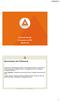 Ambiente Moodle 2º Semestre de 2010 Modelo A4 Apresentação dos Professores Carla Kozan- Administração (4º Sem), Direito Matutino (4º Sem), Direito Noturno (4º Sem) Ciências Contábeis (4º Sem), Computação
Ambiente Moodle 2º Semestre de 2010 Modelo A4 Apresentação dos Professores Carla Kozan- Administração (4º Sem), Direito Matutino (4º Sem), Direito Noturno (4º Sem) Ciências Contábeis (4º Sem), Computação
PORTAL DO ALUNO MANUAL PARA ESCOLAS CNA
 SUMÁRIO 1. Sobre o Portal do Aluno... 3 2. Acessar o Portal do Aluno... 3 2.1. Acessar o Portal... 3 2.2. Esqueceu a senha... 5 3. Módulo do Coordenador/Professor... 5 3.1. Acessar o Módulo do Coordenador/Professor...
SUMÁRIO 1. Sobre o Portal do Aluno... 3 2. Acessar o Portal do Aluno... 3 2.1. Acessar o Portal... 3 2.2. Esqueceu a senha... 5 3. Módulo do Coordenador/Professor... 5 3.1. Acessar o Módulo do Coordenador/Professor...
Manual do. Modular Object-Oriented Dynamic Learning Environment. Manual do
 Modular Object-Oriented Dynamic Learning Environment 1 Ambiente Virtual de Aprendizagem Moodle O Moodle é um Ambiente Virtual de Aprendizagem gratuito para gestão e desenvolvimento de cursos na modalidade
Modular Object-Oriented Dynamic Learning Environment 1 Ambiente Virtual de Aprendizagem Moodle O Moodle é um Ambiente Virtual de Aprendizagem gratuito para gestão e desenvolvimento de cursos na modalidade
Apresentação. Nossa sugestão é que você experimente e não tenha medo de clicar!!!
 Apresentação Este manual é uma orientação para os participantes de cursos no ambiente Moodle do INSTITUTO PRISMA. Tem como objetivo orientar sobre as ações básicas de acesso e utilização do ambiente virtual
Apresentação Este manual é uma orientação para os participantes de cursos no ambiente Moodle do INSTITUTO PRISMA. Tem como objetivo orientar sobre as ações básicas de acesso e utilização do ambiente virtual
Grupo Projeção. Portal Acadêmico. - Ambiente do Aluno -
 Grupo Projeção Portal Acadêmico - Ambiente do Aluno - Março / 2011 1 Índice Apresentando o Portal Acadêmico: Ambiente do Aluno... 3 Iniciando no ambiente do Aluno... 4 Meu Perfil... 6 Avisos... 6 Processos
Grupo Projeção Portal Acadêmico - Ambiente do Aluno - Março / 2011 1 Índice Apresentando o Portal Acadêmico: Ambiente do Aluno... 3 Iniciando no ambiente do Aluno... 4 Meu Perfil... 6 Avisos... 6 Processos
MANUAL DO ALUNO AMBIENTE VIRTUAL DE APRENDIZAGEM
 MANUAL DO ALUNO AMBIENTE VIRTUAL DE APRENDIZAGEM Março, 2011 Prezado aluno Sempre preocupada em oferecer o melhor na formação de novos profissionais, a FADEP disponibiliza, a partir deste primeiro semestre
MANUAL DO ALUNO AMBIENTE VIRTUAL DE APRENDIZAGEM Março, 2011 Prezado aluno Sempre preocupada em oferecer o melhor na formação de novos profissionais, a FADEP disponibiliza, a partir deste primeiro semestre
CONSTRUÇÃO DE BLOG COM O BLOGGER
 CONSTRUÇÃO DE BLOG COM O BLOGGER Blog é uma abreviação de weblog, qualquer registro frequênte de informações pode ser considerado um blog (últimas notícias de um jornal online por exemplo). A maioria das
CONSTRUÇÃO DE BLOG COM O BLOGGER Blog é uma abreviação de weblog, qualquer registro frequênte de informações pode ser considerado um blog (últimas notícias de um jornal online por exemplo). A maioria das
Tutorial Baú de Ideias
 BAÚ DE IDEIAS O Baú de Ideias é uma ferramenta on-line (ativa apenas quando existe conexão com a Internet), na qual professores e alunos podem criar, divulgar e consultar atividades e projetos. No Baú
BAÚ DE IDEIAS O Baú de Ideias é uma ferramenta on-line (ativa apenas quando existe conexão com a Internet), na qual professores e alunos podem criar, divulgar e consultar atividades e projetos. No Baú
ClinicalKey 2.0. Guia do usuário
 ClinicalKey 2.0 Guia do usuário 2 Agenda 1. Introdução 2. Selecionando o navegador 3. Como acessar ClinicalKey 4. Como pesquisar no ClinicalKey 5. A informação que você precisa 6. Topic Pages 7. Página
ClinicalKey 2.0 Guia do usuário 2 Agenda 1. Introdução 2. Selecionando o navegador 3. Como acessar ClinicalKey 4. Como pesquisar no ClinicalKey 5. A informação que você precisa 6. Topic Pages 7. Página
MANUAL DO ALUNO PARA NAVEGAR NO AMBIENTE VIRTUAL DE APRENDIZAGEM - AVA
 MANUAL DO ALUNO PARA NAVEGAR NO AMBIENTE VIRTUAL DE APRENDIZAGEM - AVA MANUAL DO ALUNO Vamos aprender juntos o passo a passo para navegar e estudar com tranquilidade no ambiente aconchegante de seu doce
MANUAL DO ALUNO PARA NAVEGAR NO AMBIENTE VIRTUAL DE APRENDIZAGEM - AVA MANUAL DO ALUNO Vamos aprender juntos o passo a passo para navegar e estudar com tranquilidade no ambiente aconchegante de seu doce
Manual do Plone (novo portal do IFCE)
 Manual do Plone (novo portal do IFCE) Dezembro/2015 Índice Como criar submenus... 3 Como criar banner rotativo... 4 Como remover um banner... 5 Como criar uma notícia... 6 Como inserir imagem na notícia...
Manual do Plone (novo portal do IFCE) Dezembro/2015 Índice Como criar submenus... 3 Como criar banner rotativo... 4 Como remover um banner... 5 Como criar uma notícia... 6 Como inserir imagem na notícia...
Guia Prático. Sistema EAD PRO-CREA
 Guia Prático Sistema EAD PRO-CREA Nesta Guia Prático mostraremos a você: O Sistema EAD PRO-CREA A Monitoria Dicas de como organizar seu estudo O Sistema EAD PRO-CREA O Sistema de Ensino a Distância EAD
Guia Prático Sistema EAD PRO-CREA Nesta Guia Prático mostraremos a você: O Sistema EAD PRO-CREA A Monitoria Dicas de como organizar seu estudo O Sistema EAD PRO-CREA O Sistema de Ensino a Distância EAD
Manual do Aluno. O Moodle é um sistema que gerencia ambientes educacionais de aprendizagem que podem ser denominados como:
 Manual do Aluno É com muita satisfação que apresentamos o Reunir Unopar. Ambiente Virtual de Aprendizagem Colaborativa que tem por objetivo principal ser um espaço colaborativo de construção do conhecimento
Manual do Aluno É com muita satisfação que apresentamos o Reunir Unopar. Ambiente Virtual de Aprendizagem Colaborativa que tem por objetivo principal ser um espaço colaborativo de construção do conhecimento
Guia Prático de Acesso
 Guia Prático de Acesso 1. Como acessar o novo e-volution? O acesso ao novo e-volution é feito através do endereço novo.evolution.com.br. Identifique abaixo as possíveis formas de acesso: 1.1 Se você já
Guia Prático de Acesso 1. Como acessar o novo e-volution? O acesso ao novo e-volution é feito através do endereço novo.evolution.com.br. Identifique abaixo as possíveis formas de acesso: 1.1 Se você já
FERRAMENTAS DE COLABORAÇÃO CORPORATIVA
 FERRAMENTAS DE COLABORAÇÃO CORPORATIVA Criação de Formulários no Google Drive Sumário (Clique sobre a opção desejada para ir direto à página correspondente) Criação de Formulários no Google Drive Introdução...
FERRAMENTAS DE COLABORAÇÃO CORPORATIVA Criação de Formulários no Google Drive Sumário (Clique sobre a opção desejada para ir direto à página correspondente) Criação de Formulários no Google Drive Introdução...
Manual Portal Ambipar
 Manual Portal Ambipar Acesso Para acessar o Portal Ambipar, visite http://ambipar.educaquiz.com.br. Login Para efetuar o login no Portal será necessário o e-mail do Colaborador e a senha padrão, caso a
Manual Portal Ambipar Acesso Para acessar o Portal Ambipar, visite http://ambipar.educaquiz.com.br. Login Para efetuar o login no Portal será necessário o e-mail do Colaborador e a senha padrão, caso a
PORTAL DO ALUNO - MANUAL
 SUMÁRIO 1. Sobre o Portal do Aluno... 2 2. Acessar o Portal do Aluno... 2 2.1. Acessar o Portal... 2 2.2. Recuperação de senha... 3 2.3.1. Recuperação automática de senha por e-mail... 4 2.3.2. Recuperação
SUMÁRIO 1. Sobre o Portal do Aluno... 2 2. Acessar o Portal do Aluno... 2 2.1. Acessar o Portal... 2 2.2. Recuperação de senha... 3 2.3.1. Recuperação automática de senha por e-mail... 4 2.3.2. Recuperação
Ambiente Virtual de Aprendizagem (AVA) Guia de Estudos Metodologias Jovem de Futuro
 Guia de Estudos Metodologias Jovem de Futuro Precisamos reinventar a forma de ensinar e aprender, presencial e virtualmente, diante de tantas mudanças na sociedade e no mundo do trabalho. Os modelos tradicionais
Guia de Estudos Metodologias Jovem de Futuro Precisamos reinventar a forma de ensinar e aprender, presencial e virtualmente, diante de tantas mudanças na sociedade e no mundo do trabalho. Os modelos tradicionais
Guia de Demonstração MeusPets
 1. Objetivo e Principais Funcionalidades Com o email clique no link de ativação. E confirme a instalação. O MeusPets é um sistema simplificado para acompanhamento da vida do Pet. Pode ser usado de forma
1. Objetivo e Principais Funcionalidades Com o email clique no link de ativação. E confirme a instalação. O MeusPets é um sistema simplificado para acompanhamento da vida do Pet. Pode ser usado de forma
Índice. Tenho uma conta pessoal e uma conta da instituição em que dou aula, porém não consigo acessar a conta da escola. O que fazer?
 Índice Acesso ao Super Professor Web Como recuperar a senha de acesso? Tenho uma conta pessoal e uma conta da instituição em que dou aula, porém não consigo acessar a conta da escola. O que fazer? Selecionando
Índice Acesso ao Super Professor Web Como recuperar a senha de acesso? Tenho uma conta pessoal e uma conta da instituição em que dou aula, porém não consigo acessar a conta da escola. O que fazer? Selecionando
Manual Q-Acadêmico 2.0 Módulo Web - Aluno
 Manual Q-Acadêmico 2.0 Módulo Web - Aluno Índice 1 Acessando o sistema via internet...3 2 Funcionalidades...6 2.1 Horário Individual...7 2.2 Calendário Acadêmico...8 2.3 Biblioteca...9 2.3.1 Consultar
Manual Q-Acadêmico 2.0 Módulo Web - Aluno Índice 1 Acessando o sistema via internet...3 2 Funcionalidades...6 2.1 Horário Individual...7 2.2 Calendário Acadêmico...8 2.3 Biblioteca...9 2.3.1 Consultar
Sumário INTRODUÇÃO... 3. 1. Acesso ao Ambiente do Aluno... 4. 2. Ferramentas e Configurações... 5. 2.1 Ver Perfil... 5. 2.2 Modificar Perfil...
 Sumário INTRODUÇÃO... 3 1. Acesso ao Ambiente do Aluno... 4 2. Ferramentas e Configurações... 5 2.1 Ver Perfil... 5 2.2 Modificar Perfil... 6 2.3 Alterar Senha... 11 2.4 Mensagens... 11 2.4.1 Mandando
Sumário INTRODUÇÃO... 3 1. Acesso ao Ambiente do Aluno... 4 2. Ferramentas e Configurações... 5 2.1 Ver Perfil... 5 2.2 Modificar Perfil... 6 2.3 Alterar Senha... 11 2.4 Mensagens... 11 2.4.1 Mandando
Manual para Envio de Petição Inicial
 Manual para Envio de Petição Inicial 1. Após abrir a página do PROJUDI, digite seu usuário e senha 1.1. Para advogados o usuário é o cpf.adv (ex: 12345678900.adv) 1.2. Após digitar os dados (login e senha),
Manual para Envio de Petição Inicial 1. Após abrir a página do PROJUDI, digite seu usuário e senha 1.1. Para advogados o usuário é o cpf.adv (ex: 12345678900.adv) 1.2. Após digitar os dados (login e senha),
Portal EJA - Programa de Alfabetização Passo a passo
 Portal EJA - Programa de Alfabetização Passo a passo Roteiro de acesso ao site: www.eja.educacao.org.br 1. Comece clicando no ícone: e depois em ; 2. Aguarde alguns segundos até a página inicial abrir;
Portal EJA - Programa de Alfabetização Passo a passo Roteiro de acesso ao site: www.eja.educacao.org.br 1. Comece clicando no ícone: e depois em ; 2. Aguarde alguns segundos até a página inicial abrir;
Como Criar uma Aula? Na página inicial do Portal do Professor, acesse ESPAÇO DA AULA: Ao entrar no ESPAÇO DA AULA, clique no ícone Criar Aula :
 Como Criar uma Aula? Para criar uma sugestão de aula é necessário que você já tenha se cadastrado no Portal do Professor. Para se cadastrar clique em Inscreva-se, localizado na primeira página do Portal.
Como Criar uma Aula? Para criar uma sugestão de aula é necessário que você já tenha se cadastrado no Portal do Professor. Para se cadastrar clique em Inscreva-se, localizado na primeira página do Portal.
Manual do Ambiente Moodle para Alunos
 UNIVERSIDADE FEDERAL DA FRONTEIRA SUL Manual do Ambiente Moodle para Alunos Versão 1.0b Setembro/2011 Direitos Autorais: Essa apostila está licenciada sob uma Licença Creative Commons 3.0 Atribuição de
UNIVERSIDADE FEDERAL DA FRONTEIRA SUL Manual do Ambiente Moodle para Alunos Versão 1.0b Setembro/2011 Direitos Autorais: Essa apostila está licenciada sob uma Licença Creative Commons 3.0 Atribuição de
e-ouv Passo-a-passo Sistema de Ouvidorias do Poder Executivo Federal Junho, 2015 Controladoria-Geral da União
 e-ouv Passo-a-passo Sistema de Ouvidorias do Poder Executivo Federal Junho, 2015 Sumário 1. Acesso ao sistema... 3 2. Funcionalidades do sistema... 5 3. Como tratar manifestações... 14 3.1 Detalhar...
e-ouv Passo-a-passo Sistema de Ouvidorias do Poder Executivo Federal Junho, 2015 Sumário 1. Acesso ao sistema... 3 2. Funcionalidades do sistema... 5 3. Como tratar manifestações... 14 3.1 Detalhar...
A PÁGINA DISCIPLINAR DE MATEMÁTICA DO PORTAL DIA A DIA EDUCAÇÃO
 A PÁGINA DISCIPLINAR DE MATEMÁTICA DO PORTAL DIA A DIA EDUCAÇÃO Resumo: Dolores Follador Secretaria de Estado da Educação do Paraná e Faculdades Integradas do Brasil - Unibrasil doloresfollador@gmail.com
A PÁGINA DISCIPLINAR DE MATEMÁTICA DO PORTAL DIA A DIA EDUCAÇÃO Resumo: Dolores Follador Secretaria de Estado da Educação do Paraná e Faculdades Integradas do Brasil - Unibrasil doloresfollador@gmail.com
MANUAL DO ALUNO PARA NAVEGAR NO AMBIENTE VIRTUAL DE APRENDIZAGEM - AVA
 MANUAL DO ALUNO PARA NAVEGAR NO AMBIENTE VIRTUAL DE APRENDIZAGEM - AVA MANUAL DO ALUNO PARA ACESSO AO AMBIENTE VIRTUAL DE APRENDIZAGEM Conteúdo Tela de acesso... 4 Dados de Cadastro... 5 Dados cadastrais...
MANUAL DO ALUNO PARA NAVEGAR NO AMBIENTE VIRTUAL DE APRENDIZAGEM - AVA MANUAL DO ALUNO PARA ACESSO AO AMBIENTE VIRTUAL DE APRENDIZAGEM Conteúdo Tela de acesso... 4 Dados de Cadastro... 5 Dados cadastrais...
Tema UFPel 2.0 WP Institucional Guia de Opções de Personalização
 Tema UFPel 2.0 WP Institucional Guia de Opções de Personalização Sumário 1. Configurações Iniciais...2 1.1. Configurando o Menu Personalizado...2 1.2. Configurando os Widgets...3 2. Localize o nome de
Tema UFPel 2.0 WP Institucional Guia de Opções de Personalização Sumário 1. Configurações Iniciais...2 1.1. Configurando o Menu Personalizado...2 1.2. Configurando os Widgets...3 2. Localize o nome de
Novell. Novell Teaming 1.0. novdocx (pt-br) 6 April 2007 EXPLORAR O PORTLET BEM-VINDO DESCUBRA SEU CAMINHO USANDO O NOVELL TEAMING NAVIGATOR
 Novell Teaming - Guia de início rápido Novell Teaming 1.0 Julho de 2007 INTRODUÇÃO RÁPIDA www.novell.com Novell Teaming O termo Novell Teaming neste documento se aplica a todas as versões do Novell Teaming,
Novell Teaming - Guia de início rápido Novell Teaming 1.0 Julho de 2007 INTRODUÇÃO RÁPIDA www.novell.com Novell Teaming O termo Novell Teaming neste documento se aplica a todas as versões do Novell Teaming,
Tutorial WEB CONTENT MANAGEMENT [WCM] Obtenha benefícios a partir das aplicações customizadas da ADMT.
![Tutorial WEB CONTENT MANAGEMENT [WCM] Obtenha benefícios a partir das aplicações customizadas da ADMT. Tutorial WEB CONTENT MANAGEMENT [WCM] Obtenha benefícios a partir das aplicações customizadas da ADMT.](/thumbs/22/1603074.jpg) Tutorial WEB CONTENT MANAGEMENT [WCM] Obtenha benefícios a partir das aplicações customizadas da ADMT. PÁGINA: 2 de 21 Nenhuma parte deste documento pode ser utilizado ou reproduzido, em qualquer meio
Tutorial WEB CONTENT MANAGEMENT [WCM] Obtenha benefícios a partir das aplicações customizadas da ADMT. PÁGINA: 2 de 21 Nenhuma parte deste documento pode ser utilizado ou reproduzido, em qualquer meio
MANUAL DE REFERÊNCIA DO CLIENTE S
 MANUAL DE REFERÊNCIA DO CLIENTE S SUMÁRIO APRESENTAÇÃO... 3 CADASTRANDO-SE NO SISTEMA... 4 CADASTRANDO UM FAMILIAR... 7 ACESSANDO O SISTEMA já sou cadastrado... 8 COMO AGENDAR UMA CONSULTA pesquisar horários...
MANUAL DE REFERÊNCIA DO CLIENTE S SUMÁRIO APRESENTAÇÃO... 3 CADASTRANDO-SE NO SISTEMA... 4 CADASTRANDO UM FAMILIAR... 7 ACESSANDO O SISTEMA já sou cadastrado... 8 COMO AGENDAR UMA CONSULTA pesquisar horários...
MANUAL DE MEMBRO COMUNIDADE DO AMIGO
 SUMÁRIO Efetuando o Login na comunidade... 3 Esqueceu sua senha?... 3 Página Principal... 4 Detalhando o item Configurações... 5 Alterar Foto... 5 Alterar Senha... 5 Dados Pessoais... 6 Configurações de
SUMÁRIO Efetuando o Login na comunidade... 3 Esqueceu sua senha?... 3 Página Principal... 4 Detalhando o item Configurações... 5 Alterar Foto... 5 Alterar Senha... 5 Dados Pessoais... 6 Configurações de
SUMÁRIO 1. ACESSO À PÁGINA DO AMBIENTE VIRTUAL 2. CONTATANDO O SUPORTE 3. ATUALIZAR PERFIL 4. COMO ACESSAR AS DISCIPLINAS
 SUMÁRIO 1. ACESSO À PÁGINA DO AMBIENTE VIRTUAL 2. CONTATANDO O SUPORTE 3. ATUALIZAR PERFIL 4. COMO ACESSAR AS DISCIPLINAS 5. PARTICIPANTES DA DISCIPLINA 6. ENVIAR MENSAGENS 7. PARTICIPAÇÃO NO FÓRUM 8.
SUMÁRIO 1. ACESSO À PÁGINA DO AMBIENTE VIRTUAL 2. CONTATANDO O SUPORTE 3. ATUALIZAR PERFIL 4. COMO ACESSAR AS DISCIPLINAS 5. PARTICIPANTES DA DISCIPLINA 6. ENVIAR MENSAGENS 7. PARTICIPAÇÃO NO FÓRUM 8.
MANUAL DO ALUNO DE EDUCAÇÃO A DISTÂNCIA (EAD) I-UMA
 MANUAL DO ALUNO DE EDUCAÇÃO A DISTÂNCIA (EAD) I-UMA SUMÁRIO 1 O que é a Plataforma Blackboard...4 2 Como acessar a Plataforma Blackboard...5 3 Acessando a Blackboard...6 4 Menu do Curso...7 5 Acessando
MANUAL DO ALUNO DE EDUCAÇÃO A DISTÂNCIA (EAD) I-UMA SUMÁRIO 1 O que é a Plataforma Blackboard...4 2 Como acessar a Plataforma Blackboard...5 3 Acessando a Blackboard...6 4 Menu do Curso...7 5 Acessando
O Portal da Prefeitura de Olivedos foi construído levando em conta: Livre acesso sem necessidade de cadastro prévio ou senha.
 Prefeitura Municipal de Olivedos MANUAL PRÁTICO DE NAVEGAÇÃO APRESENTAÇÃO Este é o Manual de Navegação da Prefeitura Municipal da cidade de Olivedos - PB. Tem linguagem simples e é ilustrado para que você,
Prefeitura Municipal de Olivedos MANUAL PRÁTICO DE NAVEGAÇÃO APRESENTAÇÃO Este é o Manual de Navegação da Prefeitura Municipal da cidade de Olivedos - PB. Tem linguagem simples e é ilustrado para que você,
"Manual de Acesso ao Moodle - Discente" 2014
 "Manual de Acesso ao Moodle - Discente" 2014 Para acessar a plataforma, acesse: http://www.fem.com.br/moodle. A página inicial da plataforma é a que segue abaixo: Para fazer o login, clique no link Acesso
"Manual de Acesso ao Moodle - Discente" 2014 Para acessar a plataforma, acesse: http://www.fem.com.br/moodle. A página inicial da plataforma é a que segue abaixo: Para fazer o login, clique no link Acesso
Manual do Instar Mail v2.0
 Manual do Instar Mail v2.0 Sumário Conteúdo Menu Principal... 2 Menu Cliente... 3 Pagina Categorias do Instar-Mail... 4 Importação... 4 Campanhas... 8 Cadastramento de campanhas do Instar-Mail... 9 Ações
Manual do Instar Mail v2.0 Sumário Conteúdo Menu Principal... 2 Menu Cliente... 3 Pagina Categorias do Instar-Mail... 4 Importação... 4 Campanhas... 8 Cadastramento de campanhas do Instar-Mail... 9 Ações
WordPress Institucional UFPel Guia Rápido
 GABINETE DO REITOR COORDENAÇÃO DE TECNOLOGIA DA INFORMAÇÃO NÚCLEO DE SISTEMAS DE INFORMAÇÃO SEÇÃO DE TECNOLOGIAS PARA WEBSITES WordPress Institucional UFPel Guia Rápido Versão 2.0.1 Março de 2015 Introdução
GABINETE DO REITOR COORDENAÇÃO DE TECNOLOGIA DA INFORMAÇÃO NÚCLEO DE SISTEMAS DE INFORMAÇÃO SEÇÃO DE TECNOLOGIAS PARA WEBSITES WordPress Institucional UFPel Guia Rápido Versão 2.0.1 Março de 2015 Introdução
Manual da Ferramenta Construtor de Página Programa de Formação Continuada 2012
 Manual da Ferramenta Construtor de Página Programa de Formação Continuada 2012 1º Semestre/2012 Joice Lopes Leite e Ana Paula Daikubara 1 Índice Criando um site...03 Configurações gerais...04 Visual e
Manual da Ferramenta Construtor de Página Programa de Formação Continuada 2012 1º Semestre/2012 Joice Lopes Leite e Ana Paula Daikubara 1 Índice Criando um site...03 Configurações gerais...04 Visual e
DISCIPLINAS CURRICULARES (PCN) INFORMÁTICA PRODUÇÃO DE MATERIAL
 A nossa meta é envolver alunos e professores num processo de capacitação no uso de ferramentas tecnológicas. Para isto, mostraremos ao professor como trabalhar as suas disciplinas (matemática, português,
A nossa meta é envolver alunos e professores num processo de capacitação no uso de ferramentas tecnológicas. Para isto, mostraremos ao professor como trabalhar as suas disciplinas (matemática, português,
Esse manual é um conjunto de perguntas e respostas para usuários(as) do Joomla! 1.5.
 Esse manual é um conjunto de perguntas e respostas para usuários(as) do Joomla! 1.5. Ele considera que você já tem o Joomla! instalado no seu computador. Caso você queira utilizá lo em um servidor na web,
Esse manual é um conjunto de perguntas e respostas para usuários(as) do Joomla! 1.5. Ele considera que você já tem o Joomla! instalado no seu computador. Caso você queira utilizá lo em um servidor na web,
FERRAMENTAS DE COLABORAÇÃO CORPORATIVA
 FERRAMENTAS DE COLABORAÇÃO CORPORATIVA Compartilhamento de Arquivos no Google Drive Sumário (Clique sobre a opção desejada para ir direto à página correspondente) Utilização do Google Grupos Introdução...
FERRAMENTAS DE COLABORAÇÃO CORPORATIVA Compartilhamento de Arquivos no Google Drive Sumário (Clique sobre a opção desejada para ir direto à página correspondente) Utilização do Google Grupos Introdução...
Entre em contato com a Masterix e agende uma reunião para conhecer melhor o SMGC.
 Conheça melhor os sistemas Masterix: O que é SMGC? O Sistema Masterix de Gestão de Conteúdo é um conjunto de ferramentas de atualização dinâmica que permitem aos nossos clientes o abastecimento e atualização
Conheça melhor os sistemas Masterix: O que é SMGC? O Sistema Masterix de Gestão de Conteúdo é um conjunto de ferramentas de atualização dinâmica que permitem aos nossos clientes o abastecimento e atualização
Moodle - CEAD Manual do Estudante
 Moodle - CEAD Manual do Estudante Índice Introdução 3 Acessando o Ambiente 4 Acessando o Curso 5 Navegando no Ambiente do Curso 5 Box Participantes 5 Box Atividades 5 Box Buscar nos Fóruns 5 Box Administração
Moodle - CEAD Manual do Estudante Índice Introdução 3 Acessando o Ambiente 4 Acessando o Curso 5 Navegando no Ambiente do Curso 5 Box Participantes 5 Box Atividades 5 Box Buscar nos Fóruns 5 Box Administração
Sistema de Chamados Protega
 SUMÁRIO 1. INTRODUÇÃO... 3 2. REALIZANDO ACESSO AO SISTEMA DE CHAMADOS... 4 2.1 DETALHES DA PÁGINA INICIAL... 5 3. ABERTURA DE CHAMADO... 6 3.1 DESTACANDO CAMPOS DO FORMULÁRIO... 6 3.2 CAMPOS OBRIGATÓRIOS:...
SUMÁRIO 1. INTRODUÇÃO... 3 2. REALIZANDO ACESSO AO SISTEMA DE CHAMADOS... 4 2.1 DETALHES DA PÁGINA INICIAL... 5 3. ABERTURA DE CHAMADO... 6 3.1 DESTACANDO CAMPOS DO FORMULÁRIO... 6 3.2 CAMPOS OBRIGATÓRIOS:...
1ª PARTE DIÁRIOS ELETRÔNICOS
 1 1ª PARTE DIÁRIOS ELETRÔNICOS 1.ACESSANDO O SITE DA FEOL 1.1 Endereço do Site O endereço para acessar o site da Fundação Educacional de Oliveira é: www.feol.com.br Obs: experimente digitar apenas feol.com.br
1 1ª PARTE DIÁRIOS ELETRÔNICOS 1.ACESSANDO O SITE DA FEOL 1.1 Endereço do Site O endereço para acessar o site da Fundação Educacional de Oliveira é: www.feol.com.br Obs: experimente digitar apenas feol.com.br
Programa Intel Educar Tutorial: Ferramenta de Classificação Visual
 Copyright 2008, Intel Corporation. Todos os direitos reservados. Página 1 de 17 TUTORIAL: FERRAMENTA DE CLASSIFICAÇÃO VISUAL ÍNDICE 1. Acessando a ferramenta... 3 2. Como se cadastrar... 4 3. Usando a
Copyright 2008, Intel Corporation. Todos os direitos reservados. Página 1 de 17 TUTORIAL: FERRAMENTA DE CLASSIFICAÇÃO VISUAL ÍNDICE 1. Acessando a ferramenta... 3 2. Como se cadastrar... 4 3. Usando a
3 Acrescentar Recursos
 2010 1 publicar o nome, sua descrição, a data de publicação, a duração e sua repetição. Funcionará como a agenda do professor, a qual os estudantes não terão acesso. Para finalizar, selecione o Tipo de
2010 1 publicar o nome, sua descrição, a data de publicação, a duração e sua repetição. Funcionará como a agenda do professor, a qual os estudantes não terão acesso. Para finalizar, selecione o Tipo de
Bem- Vindo ao manual de instruções do ECO Editor de COnteúdo.
 Manual de Instruções ECO Editor de Conteúdo Bem- Vindo ao manual de instruções do ECO Editor de COnteúdo. O ECO é um sistema amigável e intui?vo, mas abaixo você pode?rar eventuais dúvidas e aproveitar
Manual de Instruções ECO Editor de Conteúdo Bem- Vindo ao manual de instruções do ECO Editor de COnteúdo. O ECO é um sistema amigável e intui?vo, mas abaixo você pode?rar eventuais dúvidas e aproveitar
PVANET: PRINCIPAIS FERRAMENTAS E UTILIZAÇÃO DIDÁTICA
 11 PVANET: PRINCIPAIS FERRAMENTAS E UTILIZAÇÃO DIDÁTICA O PVANet é o ambiente virtual de aprendizagem (AVA) de uso exclusivo da UFV. Os AVAs apresentam diferenças de layout, forma de acesso, funcionamento,
11 PVANET: PRINCIPAIS FERRAMENTAS E UTILIZAÇÃO DIDÁTICA O PVANet é o ambiente virtual de aprendizagem (AVA) de uso exclusivo da UFV. Os AVAs apresentam diferenças de layout, forma de acesso, funcionamento,
1. Introdução ao Campus Virtual 1.1. Introdução
 1. Introdução ao Campus Virtual 1.1. Introdução Este tutorial tem a finalidade de guiar o aluno, dando orientações necessárias para o acesso, navegação e utilização das ferramentas principais. Um ambiente
1. Introdução ao Campus Virtual 1.1. Introdução Este tutorial tem a finalidade de guiar o aluno, dando orientações necessárias para o acesso, navegação e utilização das ferramentas principais. Um ambiente
Manual SAGe Versão 1.2 (a partir da versão 12.08.01)
 Manual SAGe Versão 1.2 (a partir da versão 12.08.01) Submissão de Relatórios Científicos Sumário Introdução... 2 Elaboração do Relatório Científico... 3 Submissão do Relatório Científico... 14 Operação
Manual SAGe Versão 1.2 (a partir da versão 12.08.01) Submissão de Relatórios Científicos Sumário Introdução... 2 Elaboração do Relatório Científico... 3 Submissão do Relatório Científico... 14 Operação
V.1.0 SIAPAS. Sistema Integrado de Administração ao Plano de Assistência à Saúde. Contas Médicas
 2014 V.1.0 SIAPAS Sistema Integrado de Administração ao Plano de Assistência à Saúde Contas Médicas SIAPAS Sistema Integrado de Administração ao Plano de Assistência à Saúde Módulos CONTAS MÉDICAS Capa
2014 V.1.0 SIAPAS Sistema Integrado de Administração ao Plano de Assistência à Saúde Contas Médicas SIAPAS Sistema Integrado de Administração ao Plano de Assistência à Saúde Módulos CONTAS MÉDICAS Capa
MANUAL DO ALUNO 4LEARN
 MANUAL DO ALUNO 4LEARN Elaborado : Profª Yara Cristina C. Rocha Miranda Email: ead@fatecguaratingueta.edu.br 1 Instruções de acesso ao 4Learn para o Aluno 1. Acessando o Ambiente 2. Verificando Slides
MANUAL DO ALUNO 4LEARN Elaborado : Profª Yara Cristina C. Rocha Miranda Email: ead@fatecguaratingueta.edu.br 1 Instruções de acesso ao 4Learn para o Aluno 1. Acessando o Ambiente 2. Verificando Slides
MANUAL DE UTILIZAÇÃO DO AMBIENTE VIRTUAL DE APRENDIZAGEM AVA
 MANUAL DE UTILIZAÇÃO DO AMBIENTE VIRTUAL DE APRENDIZAGEM AVA Sejam bem-vindos ao Núcleo de Educação a Distância da FFCL! Esse Manual tem por objetivo auxilia-los na forma de utilização do AVA. COMO FAÇO
MANUAL DE UTILIZAÇÃO DO AMBIENTE VIRTUAL DE APRENDIZAGEM AVA Sejam bem-vindos ao Núcleo de Educação a Distância da FFCL! Esse Manual tem por objetivo auxilia-los na forma de utilização do AVA. COMO FAÇO
Biblioteca Virtual do NEAD/UFJF GOOGLE APPS EDUCATION: FERRAMENTA DE EDIÇÃO, COMUNICAÇÃO E PESQUISA
 GOOGLE APPS EDUCATION: FERRAMENTA DE EDIÇÃO, COMUNICAÇÃO E PESQUISA Módulo de Acolhimento UAB/UFJF 2008 PrezadoCursista, Baseado na perspectiva de que você terá que se familiarizar com alguns recursos
GOOGLE APPS EDUCATION: FERRAMENTA DE EDIÇÃO, COMUNICAÇÃO E PESQUISA Módulo de Acolhimento UAB/UFJF 2008 PrezadoCursista, Baseado na perspectiva de que você terá que se familiarizar com alguns recursos
Guia do Aluno Disciplinas EAD. UNIPs
 Guia do Aluno Disciplinas EAD UNIPs Sumário GUIA DO ALUNO / DISCIPLINAS EAD - UNIPs 3 1. ACESSO... 3 2. AULA INSTRUCIONAL / INTRODUÇÃO À EAD... 5 3. DISCIPLINA EAD... 8 4. COMO ESTUDAR NA EAD... 10 5.
Guia do Aluno Disciplinas EAD UNIPs Sumário GUIA DO ALUNO / DISCIPLINAS EAD - UNIPs 3 1. ACESSO... 3 2. AULA INSTRUCIONAL / INTRODUÇÃO À EAD... 5 3. DISCIPLINA EAD... 8 4. COMO ESTUDAR NA EAD... 10 5.
Vamos criar uma nova Página chamada Serviços. Clique em Adicionar Nova.
 3.5 Páginas: Ao clicar em Páginas, são exibidas todas as páginas criadas para o Blog. No nosso exemplo já existirá uma página com o Título Página de Exemplo, criada quando o WorPress foi instalado. Ao
3.5 Páginas: Ao clicar em Páginas, são exibidas todas as páginas criadas para o Blog. No nosso exemplo já existirá uma página com o Título Página de Exemplo, criada quando o WorPress foi instalado. Ao
Moodle - Tutorial para Professores
 Moodle - Tutorial para Professores por Prof. Maurício Lima 1 agosto de 2010 Objetivo Este documento apresenta aos professores da Faculdade Novos Horizontes os primeiros passos na utilização do pacote Moodle.
Moodle - Tutorial para Professores por Prof. Maurício Lima 1 agosto de 2010 Objetivo Este documento apresenta aos professores da Faculdade Novos Horizontes os primeiros passos na utilização do pacote Moodle.
